Kaip pridėti komandų eilutės parinktį naršyklės kontekstiniame meniu
„Microsoft“ Windows Xp Cmd Eilutė / / March 17, 2020
Paskutinį kartą atnaujinta
Prieš atnaujinant „Windows 10“ kūrėjus, kontekstiniame meniu buvo parinktis pavadinimu Atidaryti komandų langą, kuris buvo prieinamas, kai paspaudėte „Shift“ ir dešiniuoju pelės mygtuku spustelėjote aplanką.
„Microsoft“ nori, kad visi naudotų „PowerShell“, o ne „Command Prompt“. Taigi kūrėjų atnaujinime jie pakeitė Čia atidarykite komandų langą galimybė Čia atidarykite „PowerShell“ langą aplanko kontekstiniame meniu. Jie taip pat pakeitė komandų eilutės parinktis „Power User“ meniu („Windows“ klavišas + X) į „PowerShell“. Bet mes jums jau parodėme kaip perjungti tą atgal.
Šiandien jums parodysime, kaip pridėti Čia atidarykite komandų langą parinktis grįžti į aplanko dešiniuoju pelės mygtuku spustelėkite meniu ir dešiniojo pelės mygtuko paspaudimo meniu, kai esate aplanke. Tai nebūtinai turi pakeisti Čia atidarykite „PowerShell“ langą variantas. Jei norite, galite turėti abu. Bet taip pat galite paslėpti „PowerShell“ parinktį, jei to nenorite, ir mes jums parodysime, kaip tai padaryti.
Ką turėtumėte padaryti prieš redaguodami registrą
Norėdami atlikti pakeitimus, apie kuriuos čia kalbame, turite atlikti pakeitimus registre.
Registrų rengyklė yra galingas įrankis, dėl kurio netinkamai naudojant jūsų sistema gali būti nestabili ar net neveikti. Tai gana paprastas pakeitimas ir, jei laikysitės mūsų nurodymų, neturėtumėte kilti problemų. Bet būtinai įsitikink sukurti atsarginę registro kopiją ir sukurti atsarginę kompiuterio kopiją prieš atlikdami pakeitimus.
Jūs taip pat turėtumėte nustatykite sistemos atkūrimo tašką prieš tęsdami, jei kas nors ne taip, visada galite atsukti atgal.
Aplanko kontekstiniame meniu pridėkite parinktį „Atidaryti komandų langą čia“
Norėdami pridėti Čia atidarykite komandų langą kontekstinio meniu parinktį, rodomą, kai dešiniuoju pelės mygtuku spustelėkite aplanką, paspauskite „Windows“ klavišas + R atidaryti Bėk dialogo langas.
Tada tipas:regeditas į Atviras langelį ir spustelėkite Gerai.
Jei Vartotojo abonemento kontrolė pasirodo dialogo langas, spustelėkite Taip tęsti. Galbūt nematysite šio dialogo lango, atsižvelgiant į jūsų Vartotojo abonemento valdymo nustatymai.
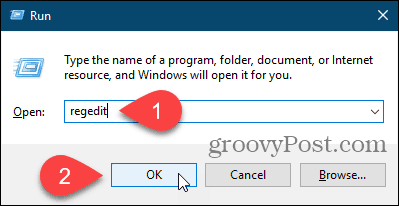
Eikite į šį registro raktą. Galite nukopijuoti visą kelią žemiau, įklijuoti jį į langelį, esantį iškart po meniu juosta, ir paspausti Įveskite kad greitai pasiektum raktą.
HKEY_CLASSES_ROOT \ Directory \ shell \ cmd
Įsigykite cmd Raktas ir duok sau pilną kontrolės leidimą.
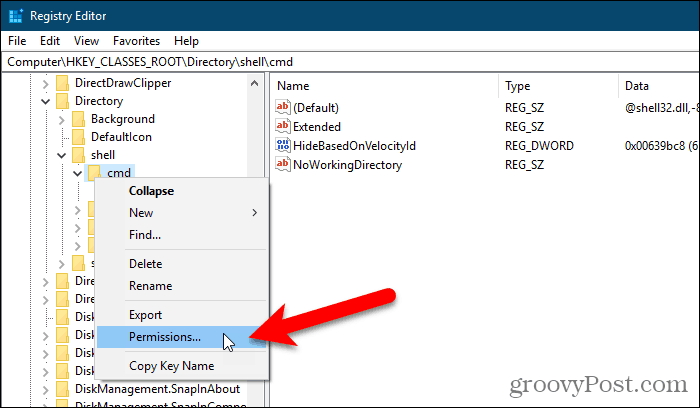
Įsitikinkite, kad cmd klavišas pasirinktas. Tada dešiniuoju pelės mygtuku spustelėkite „HideBasedOnVelocityId“ vertė dešinėje ir pasirinkite Pervardyti.
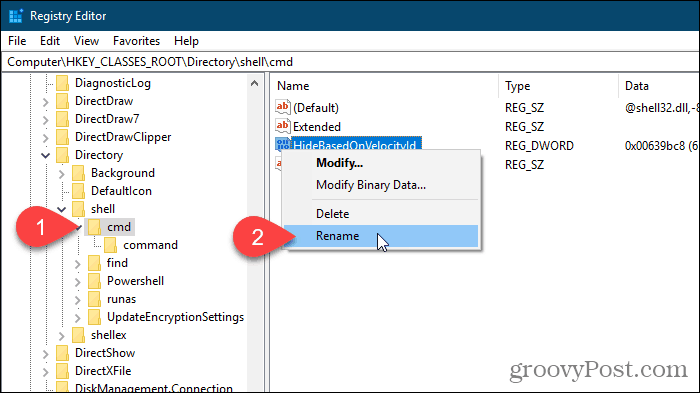
Pakeiskite „HideBasedOnVelocityId“ vertė į „ShowBasedOnVelocityId“ ir paspauskite Įveskite.
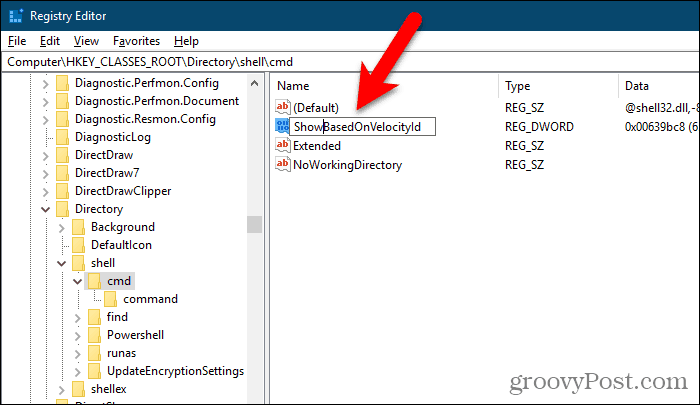
Uždarykite registro rengyklę ir iš naujo paleiskite „Windows Explorer“ procesą.
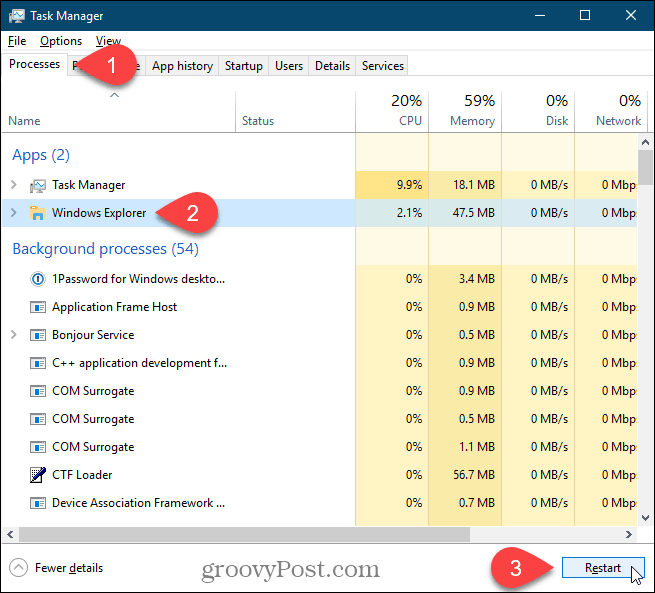
Dabar gali „Shift“ + dešiniuoju pelės mygtuku spustelėkite ne aplanke, ir pasirinkite Čia atidarykite komandų langą.
Atkreipkite dėmesį, kad Čia atidarykite „PowerShell“ langą variantas vis dar yra. Jei nesinaudosite šia parinktimi, paslėpkite ją kitame skyriuje.

Slėpkite parinktį „Atidaryti„ PowerShell “langą čia“
Jei norite paslėpti čia esančią parinktį Atidaryti „PowerShell“ langą, eikite šiuo keliu į Registrų rengyklę:
HKEY_CLASSES_ROOT \ Directory \ shell \ Powershell
Tada perimti nuosavybę Powershell Raktas ir duok sau pilną kontrolės leidimą
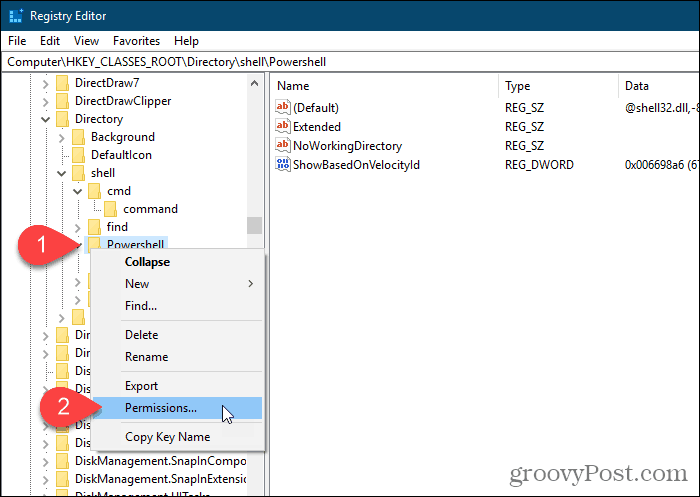
Dešiniuoju pelės mygtuku spustelėkite „ShowBasedOnVelocityId“ vertė, pasirinkite Pervardytiir pakeiskite pavadinimą į „HideBasedOnVelocityId“.
Uždarykite registro rengyklę ir iš naujo paleiskite „Windows Explorer“ procesą.
Čia atidarykite „PowerShell“ langą parinktis pašalinama iš dešiniojo pelės mygtuko paspaudimo meniu „File Explorer“.
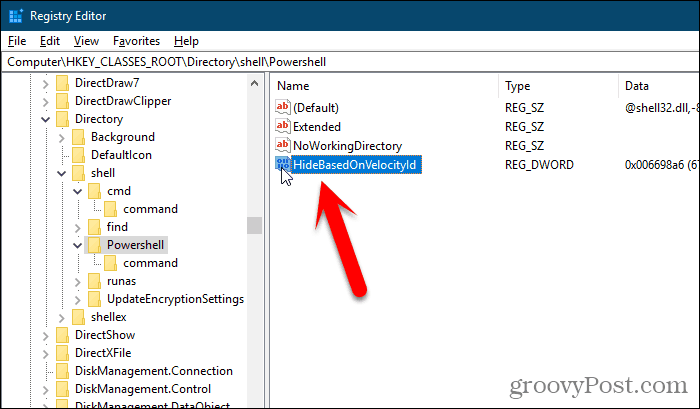
Prie atidaryto aplanko kontekstinio meniu pridėkite parinktį „Atidaryti komandų langą čia“
Iki šiol mes paaiškinome, kaip pridėti Čia atidarykite komandų langą parinktį į kontekstinį meniu, kai jūs „Shift“ + dešiniuoju pelės mygtuku spustelėkite aplanke, bet ne šiuo metu atidarytame aplanke.
Taip pat galite įjungti Čia atidarykite komandų langą parinktį dešiniuoju pelės mygtuku spustelėkite atidarytame aplanke.
Atidarykite registro rengyklę, kaip mes jums anksčiau parodėme, ir eikite į šį raktą.
HKEY_CLASSES_ROOT \ Directory \ Background \ shell \ cmd
Įsigykite cmd Raktas ir duok sau pilną kontrolės leidimą.
Įsitikinkite, kad cmd klavišas pasirinktas. Dešiniajame dešiniosios srities srityje spustelėkite dešiniuoju pelės mygtuku „HideBasedOnVelocityId“ vertės ir spustelėkite Pervardyti.
Tada pakeiskite pavadinimą į „ShowBasedOnVelocityId“.
Uždarykite registro rengyklę ir iš naujo paleiskite „Windows Explorer“ procesą.
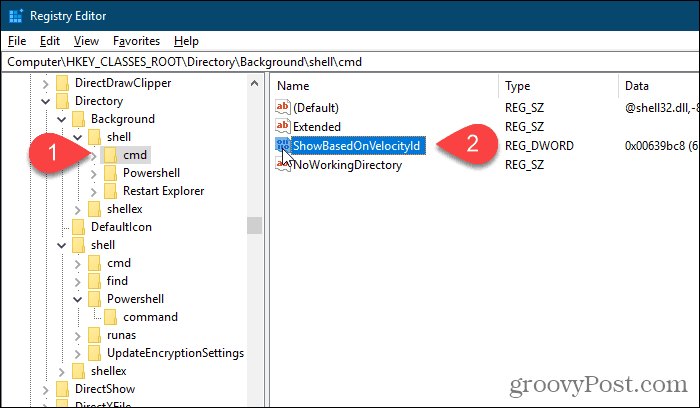
Dabar galite būti aplanke, „Shift“ + dešiniuoju pelės mygtuku spustelėkite dešinėje „File Explorer“ srityje ir pasirinkite Čia atidarykite komandų langą.

Grąžinkite pakeitimus
Norėdami atšaukti pakeitimus, vykdykite tas pačias instrukcijas, išvardytas čia, bet pervardykite „ShowBasedOnVelocityId“ arba „HideBasedOnVelocityId“ vertę kitai, atsižvelgiant į tai, ar rodote, ar slepiate kontekstinio meniu parinktį.
